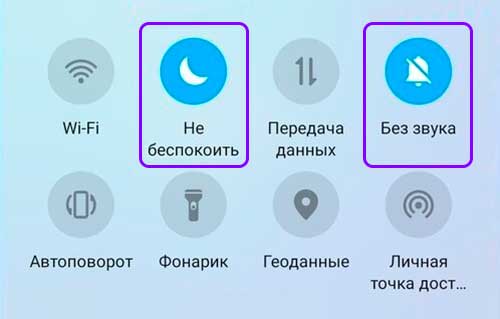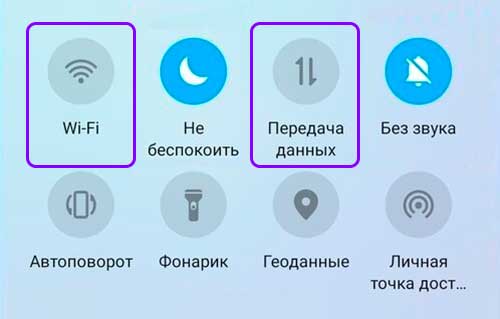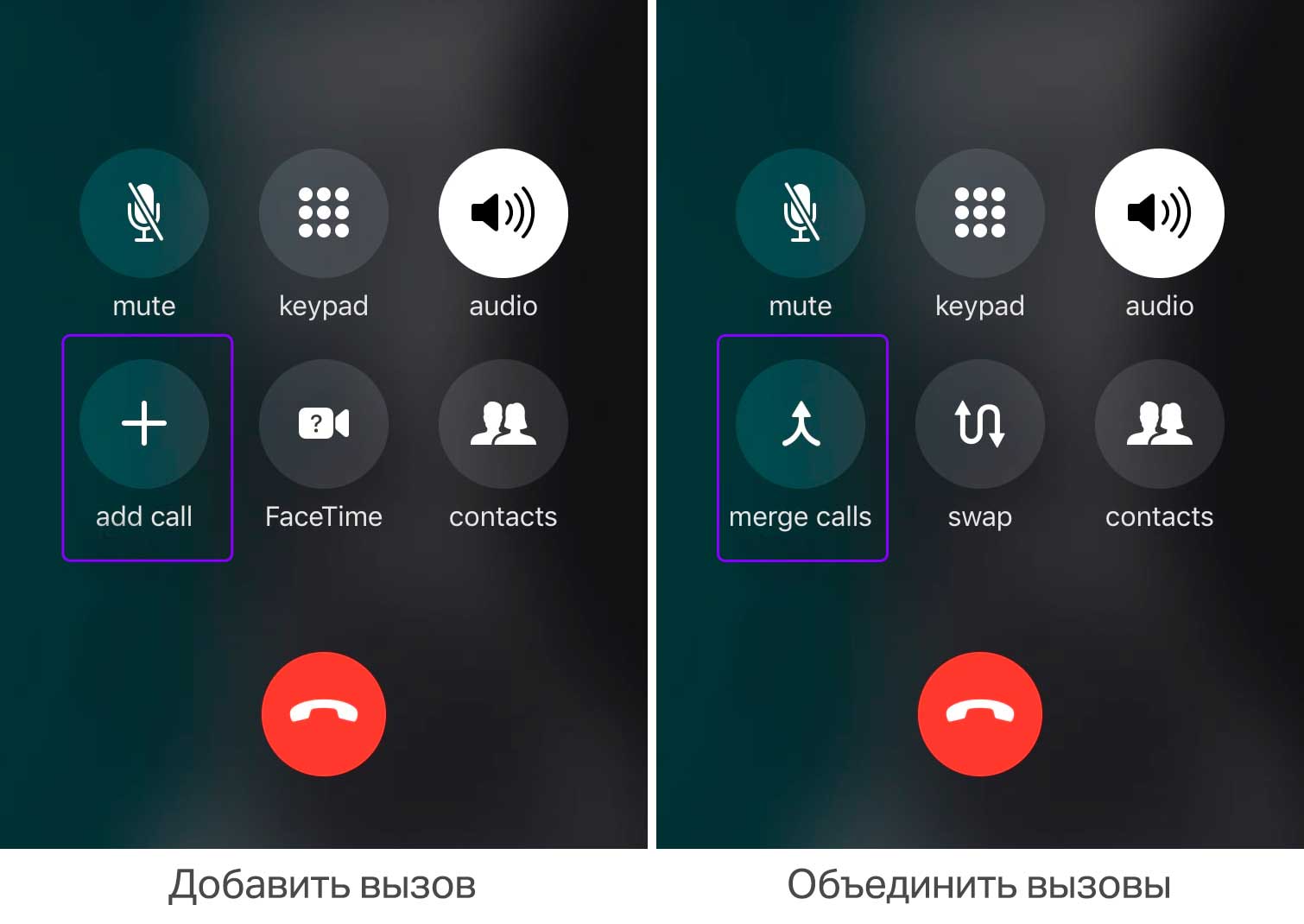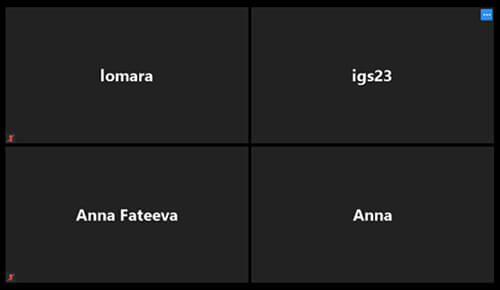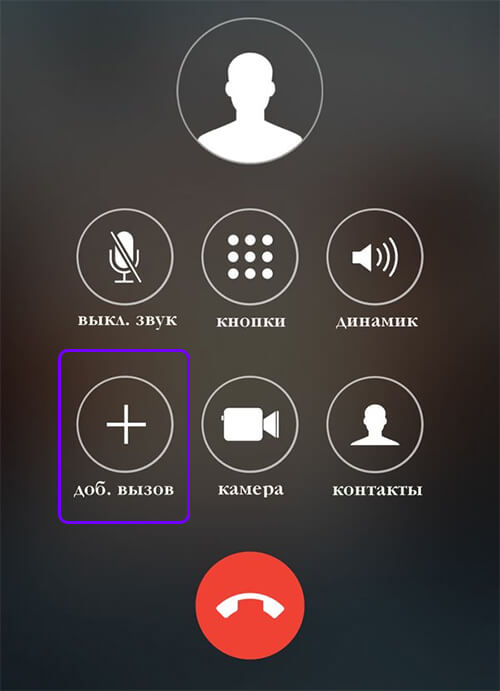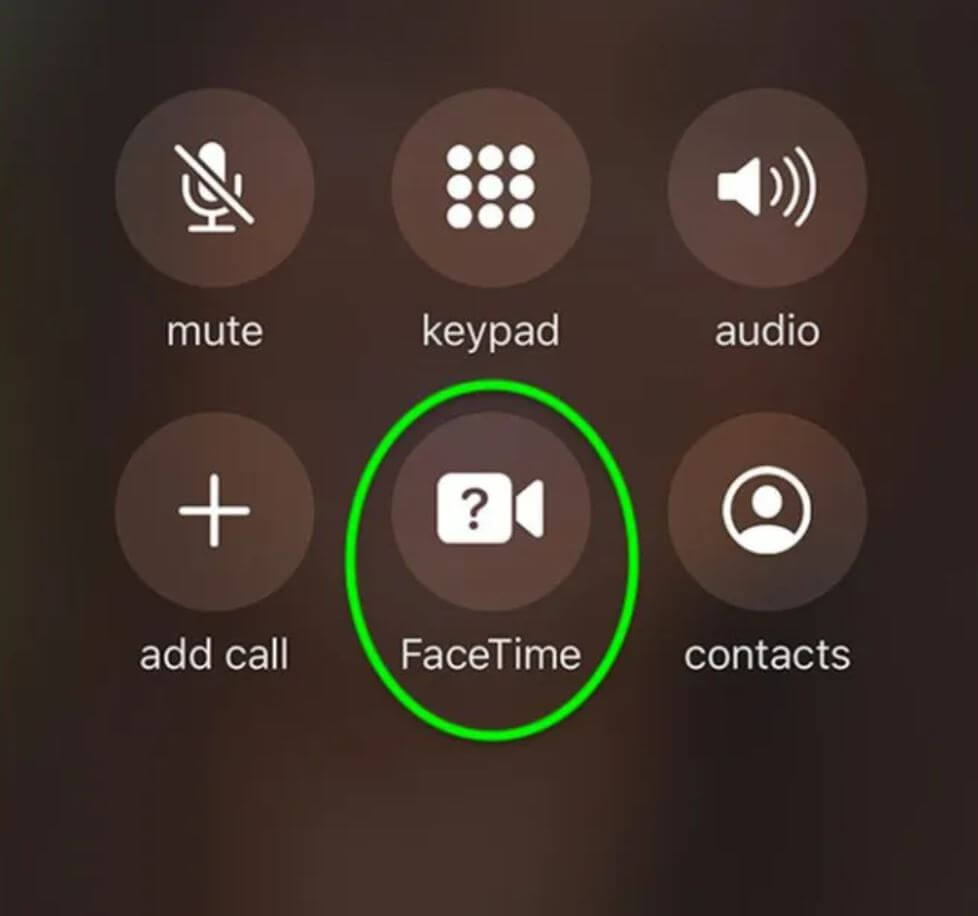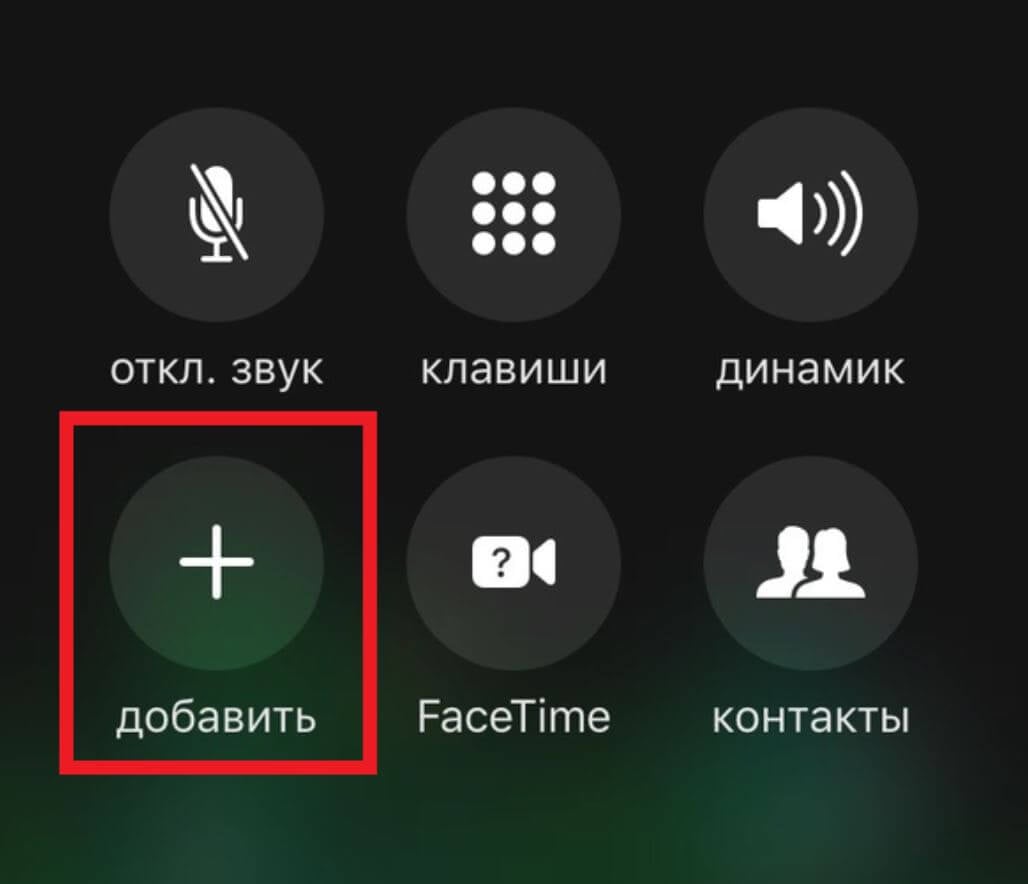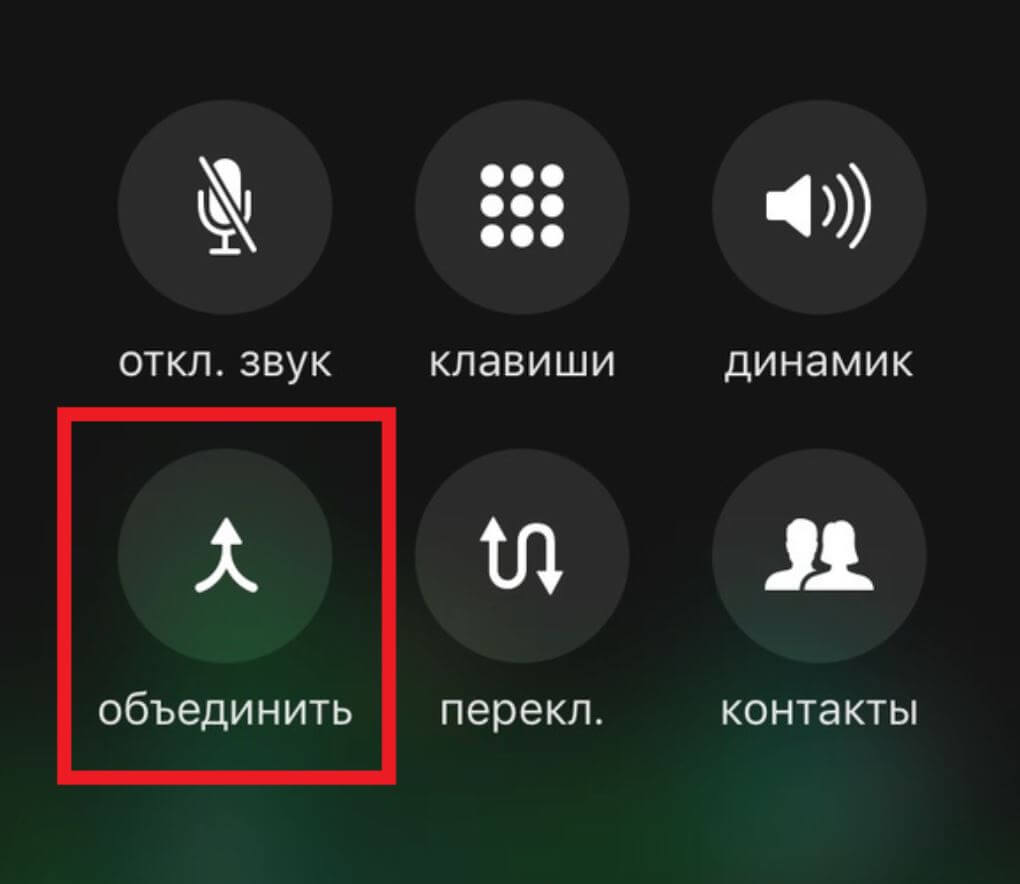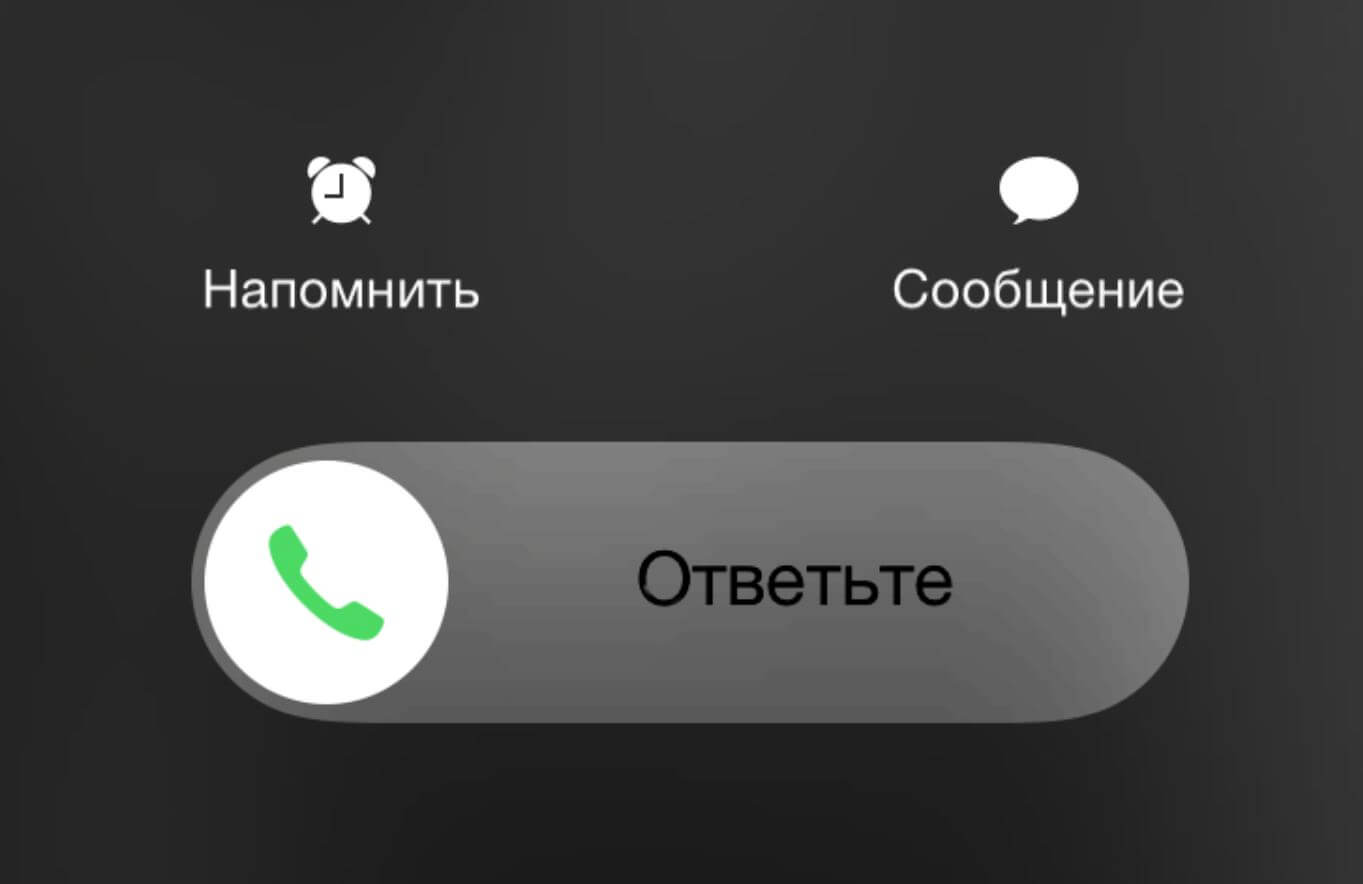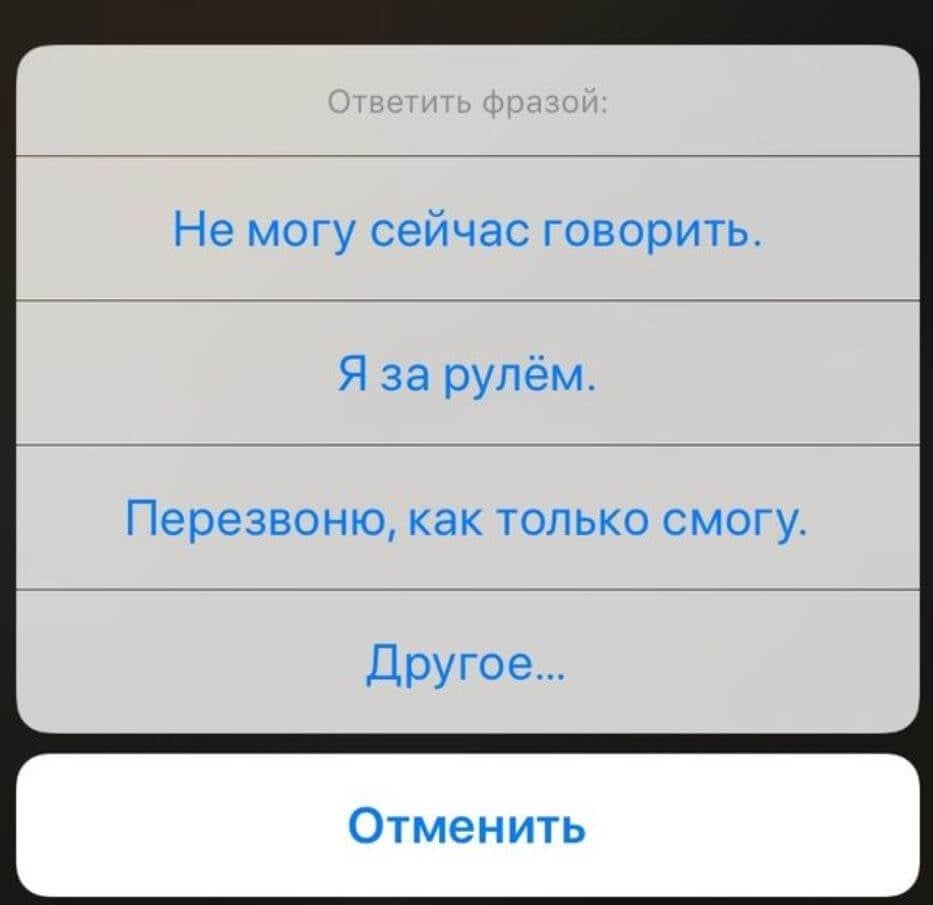Download Article
Download Article
You can make a conference call using an iPhone via a few simply taps, namely by using the Add Call and Merge Calls buttons. This article will cover the simple process in detail while also discussing some of the optional functions associated with conference calls. The next time you need to connect with multiple callers simultaneously, the solution is simple for any iPhone user.
-
1
Make an ordinary telephone call to your first participant. Begin by tapping the Phone icon located at the bottom of your home screen. You will see the options to call from your Favorites, Recents, Contacts or via the Keypad. If calling from Contacts, tap the selected contact and then tap the phone number you wish to dial. Your iPhone will automatically place a call. You may similarly dial one of your Favorites or Recents by simply tapping the listing. To place a call with the Keypad, enter the desired phone number manually and tap the Call button.
- Note that other conference participants do not need iPhones. They may participate in the conference via any kind of phone. This tutorial applies to those hosting or initiating a conference call via an iPhone.
-
2
Note the call options that appear. As your call is dialing, six boxes will show up on your screen: Mute, Keypad, Speaker, Add Call, FaceTime, and Contacts.
Advertisement
-
3
Add a third caller. After the original call connects, the «Add Call» button will brighten. To begin connecting the third person, tap «Add Call».
-
4
Place a call to a third participant. After you’ve connected with an initial caller, you’ll then be able to call someone from your Contacts or dial a number via the Keypad. Both of these options are located among the six boxes appearing on your call screen.[1]
- Once you hit the «Add Call» button, your prior connection(s) will be placed on hold. You may wish to let them know in advance that they’ll temporarily be on hold.
- Note that before your original call connects, the «Add Call» button is not usable, because it is not able to be activated until an initial call is connected.
- You can also add a caller who’s placed a call directly to your phone. Upon receiving that call, simply tap the «Hold & Accept/Answer» button. Once the call has been answered, then tap «Merge Calls.» If you don’t wish to accept the incoming call, tap «Send to Voicemail.» If you wish to accept the incoming call and terminate your conference call, tap the «End & Accept» button.
-
5
Merge your calls. Once you’ve been connected with a third participant (via the second call you’ve placed), tap the «Merge Calls» button. You’ll find it in the same box previously housing the «Add Call» button. This will take your initial connection(s) off hold and connect the newest participant to the call.
-
6
Add more conference participants. Your iPhone will accommodate as many as five conference participants, so repeat the «Add Call» and «Merge Calls» steps as needed. Remember that initial conference participants will all be placed on hold while you’re adding additional callers.
Advertisement
-
1
Disconnect an individual caller. Begin by tapping the Conference button (the blue circle with an «i» inside, located near the top of your screen). Then tap the red circle (with a phone icon inside of it) next to the call you wish to disconnect. Finally, select «End Call,» and that caller will be disconnected without affecting others participating in the call.
-
2
Hold a private conversation with one of your conference participants. First, tap the Conference button (the blue circle with an «i» inside, located near the top of your screen). You’ll see a «Private» button appear next to each of your connected callers, so tap that button next to the caller with whom you wish to speak privately. If you wish for that caller to later return to the conference call, then tap «Merge Calls.»[2]
-
3
Mute yourself. If you don’t wish to be heard during part of your conference call, simply tap the «Mute» button found among the six boxes on your call screen. This will mute your speaker while allowing you to hear other conference participants.
-
4
Activate speakerphone. This will allow you to listen to your conference call without holding the phone to your ear, an especially convenient option when taking notes or conducting other business during the call. Simply tap the «Speaker» button found among the six boxes appearing on your call screen.
Advertisement
Add New Question
-
Question
Do all participants in the conference call need to use an iPhone ?
No. They can be using any kind of phone. These instructions are simply designed for conference hosts who are using iPhones.
-
Question
How do I add a caller to the conversation?
If you wish to add a caller by dialing a new recipient, simply follow the instructions in tutorial. If you wish to accept a new call you’re receiving, tap the «Hold & Accept/Answer» button. Once the call has been answered, then tap «Merge Calls.»
-
Question
Can four people join a conference call?
Yes, iPhones will support as many as five participants in a conference call.
See more answers
Ask a Question
200 characters left
Include your email address to get a message when this question is answered.
Submit
Advertisement
-
Remember to speak clearly, and make sure the person on the other end can hear you. Conference calls can become unclear due to multiple participants sometimes attempting to speak at the same time.
Thanks for submitting a tip for review!
Advertisement
About This Article
Thanks to all authors for creating a page that has been read 206,724 times.
Is this article up to date?
Download Article
Download Article
You can make a conference call using an iPhone via a few simply taps, namely by using the Add Call and Merge Calls buttons. This article will cover the simple process in detail while also discussing some of the optional functions associated with conference calls. The next time you need to connect with multiple callers simultaneously, the solution is simple for any iPhone user.
-
1
Make an ordinary telephone call to your first participant. Begin by tapping the Phone icon located at the bottom of your home screen. You will see the options to call from your Favorites, Recents, Contacts or via the Keypad. If calling from Contacts, tap the selected contact and then tap the phone number you wish to dial. Your iPhone will automatically place a call. You may similarly dial one of your Favorites or Recents by simply tapping the listing. To place a call with the Keypad, enter the desired phone number manually and tap the Call button.
- Note that other conference participants do not need iPhones. They may participate in the conference via any kind of phone. This tutorial applies to those hosting or initiating a conference call via an iPhone.
-
2
Note the call options that appear. As your call is dialing, six boxes will show up on your screen: Mute, Keypad, Speaker, Add Call, FaceTime, and Contacts.
Advertisement
-
3
Add a third caller. After the original call connects, the «Add Call» button will brighten. To begin connecting the third person, tap «Add Call».
-
4
Place a call to a third participant. After you’ve connected with an initial caller, you’ll then be able to call someone from your Contacts or dial a number via the Keypad. Both of these options are located among the six boxes appearing on your call screen.[1]
- Once you hit the «Add Call» button, your prior connection(s) will be placed on hold. You may wish to let them know in advance that they’ll temporarily be on hold.
- Note that before your original call connects, the «Add Call» button is not usable, because it is not able to be activated until an initial call is connected.
- You can also add a caller who’s placed a call directly to your phone. Upon receiving that call, simply tap the «Hold & Accept/Answer» button. Once the call has been answered, then tap «Merge Calls.» If you don’t wish to accept the incoming call, tap «Send to Voicemail.» If you wish to accept the incoming call and terminate your conference call, tap the «End & Accept» button.
-
5
Merge your calls. Once you’ve been connected with a third participant (via the second call you’ve placed), tap the «Merge Calls» button. You’ll find it in the same box previously housing the «Add Call» button. This will take your initial connection(s) off hold and connect the newest participant to the call.
-
6
Add more conference participants. Your iPhone will accommodate as many as five conference participants, so repeat the «Add Call» and «Merge Calls» steps as needed. Remember that initial conference participants will all be placed on hold while you’re adding additional callers.
Advertisement
-
1
Disconnect an individual caller. Begin by tapping the Conference button (the blue circle with an «i» inside, located near the top of your screen). Then tap the red circle (with a phone icon inside of it) next to the call you wish to disconnect. Finally, select «End Call,» and that caller will be disconnected without affecting others participating in the call.
-
2
Hold a private conversation with one of your conference participants. First, tap the Conference button (the blue circle with an «i» inside, located near the top of your screen). You’ll see a «Private» button appear next to each of your connected callers, so tap that button next to the caller with whom you wish to speak privately. If you wish for that caller to later return to the conference call, then tap «Merge Calls.»[2]
-
3
Mute yourself. If you don’t wish to be heard during part of your conference call, simply tap the «Mute» button found among the six boxes on your call screen. This will mute your speaker while allowing you to hear other conference participants.
-
4
Activate speakerphone. This will allow you to listen to your conference call without holding the phone to your ear, an especially convenient option when taking notes or conducting other business during the call. Simply tap the «Speaker» button found among the six boxes appearing on your call screen.
Advertisement
Add New Question
-
Question
Do all participants in the conference call need to use an iPhone ?
No. They can be using any kind of phone. These instructions are simply designed for conference hosts who are using iPhones.
-
Question
How do I add a caller to the conversation?
If you wish to add a caller by dialing a new recipient, simply follow the instructions in tutorial. If you wish to accept a new call you’re receiving, tap the «Hold & Accept/Answer» button. Once the call has been answered, then tap «Merge Calls.»
-
Question
Can four people join a conference call?
Yes, iPhones will support as many as five participants in a conference call.
See more answers
Ask a Question
200 characters left
Include your email address to get a message when this question is answered.
Submit
Advertisement
-
Remember to speak clearly, and make sure the person on the other end can hear you. Conference calls can become unclear due to multiple participants sometimes attempting to speak at the same time.
Thanks for submitting a tip for review!
Advertisement
About This Article
Thanks to all authors for creating a page that has been read 206,724 times.
Is this article up to date?
Содержание
- — Как позвонить двум людям одновременно на айфоне?
- — Как сделать конференц звонка?
- — Как соединить два вызова?
- — Как организовать конференцию на iPhone?
- — Как позвонить сразу нескольким абонентам?
- — Как сделать конференцию на мобильном телефоне?
- — Как сделать групповой звонок в Вотсапе?
- — Как сделать групповой звонок в фейс тайм?
- — Как пользоваться конференц связью на мтс?
- — Как сделать групповой звонок на айфон?
- — Как сделать конференц связь на телефоне мтс?
- — Как сделать конференц связь Мегафон?
- — Как сделать тройной звонок?
Как позвонить двум людям одновременно на айфоне?
Пользователи iPhone и Android могут одновременно вести телефонный разговор с пятью людьми!
…
Позвоните другу.
- Откройте «Контакты». Нажмите на имя друга. Нажмите на значок телефона справа от номера, чтобы позвонить.
- Откройте «Избранное», нажмите на имя друга, чтобы позвонить.
- Нажмите «Клавиши» и введите номер вручную.
Как сделать конференц звонка?
Чтобы это сделать, необходимо:
- позвонить нужному абоненту, выбрав его из списка контактов или воспользовавшись клавиатурой для набора номера;
- после соединения использовать опцию «Добавить вызов», автоматически переведя абонента в режим ожидания;
- позвонить следующему участнику конференции и нажать «Объединить звонки».
Как соединить два вызова?
Настройка конференц-вызова
- Вызовите первого абонента.
- После подключения нажмите кнопку Добавить вызов. Вызов первого абонента удерживается, и появляется запрос на вызов второго абонента.
- Вызовите следующего абонента с вкладки «Телефон», из списка вызовов или из контактов.
- После подключения нажмите Объединить вызовы.
Как организовать конференцию на iPhone?
Позвоните первому абоненту и попросите его подождать на линии. Затем нажмите н кнопку Добавить с изображением плюса и выберите следующий контакт. Так продолжайте, пока не создадите нужную конференцию. После соединения со вторым абонентом, нажмите кнопку Соединить, которая выглядит как две стрелки, сливающиеся в одну.
Как позвонить сразу нескольким абонентам?
Чтобы позвонить сразу нескольким абонентам, наберите номер одного из них, дождитесь соединения, попросите собеседника немного подождать и переведите его в режим ожидания, нажав клавишу «2». Теперь нужно войти в меню мобильного и присоединить другого участника, для этого наберите на телефоне «3» и его номер телефона.
Как сделать конференцию на мобильном телефоне?
Для того, чтобы создать конференцию, вам нужно, конечно же, иметь на своем устройстве установленное клиентское приложение. Для авторизации нажмите на иконку . Далее нажмите на иконку рядом и выберите пункт меню «Мои конференции». Нажмите кнопку «Назначить конференцию».
Как сделать групповой звонок в Вотсапе?
Чтобы начать групповой видеозвонок из вкладки «ЗВОНКИ»:
- Откройте WhatsApp, затем нажмите на вкладке ЗВОНКИ.
- Нажмите Новый звонок > Новый групповой звонок.
- Найдите контакты, которых вы хотите добавить к звонку, затем нажмите Видеозвонок .
Как сделать групповой звонок в фейс тайм?
Осуществление группового вызова FaceTime в приложении FaceTime
- Перейдите в меню «Настройки» > FaceTime и убедитесь, что функция FaceTime включена.
- Откройте приложение FaceTime и нажмите кнопку «Добавить» в правом верхнем углу.
- Введите имена контактов, номера телефона или адреса электронной почты.
12 мар. 2021 г.
Как пользоваться конференц связью на мтс?
Как использовать конференц-связь от МТС, сколько стоит услуга Для начала разговора в режиме конференции следует вызвать первого абонента по его номеру, дождаться ответа и через меню телефона (смартфона) ввести нового участника командой 3 ВЫЗОВ, предварительно переведя конференцию в режим ожидания командой 2 ВЫЗОВ.
Как сделать групповой звонок на айфон?
Осуществление конференц-вызовов на iPhone
- Позвоните первому участнику и дождитесь соединения.
- Нажмите кнопку добавления вызова ( ).
- Позвоните второму участнику и дождитесь соединения.
- Нажмите кнопку .
- Два вызова объединятся в конференц-вызов. Чтобы добавить людей, выполните инструкции 2–4.
15 апр. 2020 г.
Как сделать конференц связь на телефоне мтс?
Подключить услугу «Конференц-связь»:
- набрав с телефона *111*48#;
- через «Личный кабинет»;
- через приложение «Мой МТС»
Как сделать конференц связь Мегафон?
Описание услуги «Конференц-связь» оператора мобильной связи «Мегафон» Для организации сеанса, абоненту следует позвонить одному из её участников, далее во время разговора, следует нажать цифру 2 и набрать номер третьего абонента, сделать вызов. Соединение собеседника с первым абонентом перейдёт в режим ожидания.
Как сделать тройной звонок?
Трехсторонние звонки доступны в большинстве мобильных планов.
- Шаг 1. Позвоните первому человеку, с которым вы хотите поговорить. …
- Шаг 2. Нажмите кнопку «Отправить» на вашем телефоне и наберите номер второго человека. …
- Шаг 3. Нажмите кнопку «Отправить» еще раз, чтобы соединить все стороны.
Интересные материалы:
Кто сделал танк Т 34?
Кто сделал Восток 1?
Кто сказал что труд сделал из обезьяны человека?
Кто сказал сделал дело гуляй смело?
Кто такой Сперанский что он сделал для России?
Можно ли что то сделать с номером карты?
Можно ли дома сделать тыквенное масло?
Можно ли из большой сим карты сделать маленькую?
Можно ли из сломанного ключа сделать дубликат?
Можно ли из замороженной картошки сделать пюре?
Загрузить PDF
Загрузить PDF
Чтобы включить конференц-связь на iPhone, нужно нажать лишь на пару кнопок, а именно: «Добавить» и «Объединить». В этой статье мы подробно расскажем об этом процессе, а также ознакомим вас с некоторыми дополнительными функциями конференц-связи. Когда вам в следующий раз захочется поговорить по телефону сразу с несколькими абонентами, для пользователей iPhone это не составит особого труда.
-
1
Позвоните первому абоненту. Нажмите на иконку телефона внизу рабочего стола. Выберите абонента из категории «Избранные», «Недавние», «Контакты» или наберите номер на клавиатуре. Если вы хотите позвонить абоненту из раздела «Контакты», выберите нужного абонента, а затем нажмите на его номер телефона, чтобы ему позвонить. Телефон автоматически сделает вызов. Подобным образом можно набрать абонента из разделов «Избранные» или «Недавние». Для этого просто нажмите на контакт из списка. Чтобы сделать вызов с помощью клавиатуры, ведите номер телефона вручную, а затем нажмите на кнопку вызова.
- Обратите внимание, что у других участников конференц-связи не обязательно должен быть iPhone. Они смогут участвовать в конференц-связи на телефоне любой марки и модели. Эта статья предназначена лишь для тех, кто создает конференц-связь на iPhone.
-
2
Обратите внимание на появившиеся опции. Пока будет идти вызов, на экране появятся шесть опций: Выкл. Звук, Клавиши, Динамик, Добавить, FaceTime и Контакты.
-
3
Добавьте другого абонента. Когда вас соединят с первым абонентом, кнопка «Добавить» загорится. Нажмите на нее, чтобы подключить третьего абонента.
-
4
Позвоните третьему абоненту. Когда вас соединят с первым абонентом, у вас появится возможность позвонить кому-то из раздела «Контакты» или просто набрать номер телефона. И то, и другое можно сделать с помощью опций на экране.[1]
- Когда вы нажмете «Добавить», то переведете разговор с первым абонентом на удержание. Сообщите ему заранее, что вы на некоторое время переведете вызов на удержание.
- Обратите внимание, что пока вас не соединят с первым абонентом, кнопка «Добавить» будет отключена, поскольку она не может работать, пока вас не соединят с первым абонентом.
- К конференции можно добавлять даже тех абонентов, которые сами позвонили вам на телефон. Когда вам позвонят, нажмите на кнопку «Удерживать + Ответ». Ответив на звонок, нажмите «Соединить». Если вы не хотите отвечать на входящий вызов, нажмите «Отправить на автоответчик». Если вы хотите ответить на входящий вызов и прекратить конференц-связь, нажмите на кнопку «Завершить».
-
5
Объедините вызовы. Когда вас соединят с третьим абонентом (через второй вызов), нажмите на кнопку «Соединить». Она появится там же, где находилась кнопка «Добавить». Таким образом, вы поставите первых абонентов на удержание и подключите к звонку нового участника.
-
6
Добавьте больше абонентов. К конференц-связи можно подключить до пятерых абонентов, так что повторите шаги с кнопками «Добавить» и «Соединить» столько раз, сколько нужно. Пока вы будете добавлять к конференц-связи новых участников, предыдущие абоненты будут находиться на удержании.
Реклама
-
1
Отключите того или иного абонента. Начните с того, что нажмите на кнопку конференции (синий кружок с «i» внутри в верхней части экрана). Затем нажмите на красный кружок (с иконкой телефона внутри) рядом с тем абонентом, которого хотите отключить от конференции. И наконец, нажмите на кнопку «Отбой», после чего данный абонент будет отключен от конференц-связи. Это никак не повлияет на связь с другими участниками конференции.
-
2
Проведите частный разговор с одним из участников конференц-связи. Прежде всего, нажмите на кнопку конференции (синий кружок с «i» внутри в верхней части экрана). Рядом с каждым абонентом в конференц-связи появится кнопка «Частный». Нажмите на эту кнопку рядом с тем абонентом, с которым хотите провести частный разговор. Если вы хотите, чтобы этот абонент затем вернулся в конференц-связь, нажмите на кнопку «Соединить».[2]
-
3
Выключите свой микрофон. Если вы не хотите, чтобы во время конференц-связи вас кто-то услышал, нажмите на кнопку «Выкл. звук». Это одна из шести кнопок меню на экране вызова. Так вы выключите свой микрофон, при этом вы все еще будете слышать других участников конференции.
-
4
Включите динамик. Это позволит вам слышать абонентов из конференции без необходимости держать телефон возле уха. Это особенно полезно, если вы что-то записываете или ведете другие дела во время звонка. Просто нажмите на кнопку «Динамик». Это одна из шести кнопок меню на экране вызова.
Реклама
Советы
- Не забывайте говорить отчетливо и убедитесь, что другой абонент вас слышит. Когда несколько человек пытаются одновременно говорить, разобрать хоть что-то бывает довольно трудно.
Реклама
Об этой статье
Эту страницу просматривали 23 599 раз.
Была ли эта статья полезной?
Как сделать конференц-связь на телефоне
Солидная часть трафика уже давно перекочевала на смартфоны. В них можно найти приятные воспоминания, гигабайты контента и рабочие задачи, а еще — в памяти девайса хранятся контакты и диалоги.
Конференц связь на телефоне налаживает коннект между несколькими людьми. При желании можно включить видеотрансляцию или демонстрацию экрана. В новом материале рассказываем, как подключить конференц связь на телефонах, и что для этого нужно.
Что нужно, чтобы организовать конференц-связь по мобильному телефону
Мобильная конференц связь доступна каждому, у кого есть смартфон. Для этого не нужны дополнительные приложения и программы. Достаточно связаться с собеседником через обычный звонок.
Но перед тем как сделать конференц связь на телефоне, стоит убедиться в нескольких нюансах:
- Стоит уточнить, сколько людей будут участвовать в конференции. Если не более 5, использовать дополнительные программы не нужно.
- Определиться, нужно ли для общения видео. Если да, то стоит использовать отдельные приложения.
Затем можно приступать к настройке конференц связи. Далее расскажем, как как настроить конференц связь на телефоне. Для начала к звонку стоит подготовиться:
- До начала аудиоконференции на телефоне проверьте, включена ли услуга в ваш тарифный план и сколько она будет стоить. Чтобы это сделать, зайдите в личный кабинет или позвоните оператору сотовой связи. У него стоит спросить, можно ли добавлять участников в конференцию, а еще — уточнить, есть ли дополнительные условия для объединения входящих и исходящих вызовов.
- Зарядите гаджет. Конференции быстро садят батарею. Лучше иметь под рукой портативный аккумулятор (Power Bank), чтобы можно было оперативно подключить разрядившийся телефон.
- Установите на устройстве режим «Не беспокоить» или «Без звука», чтобы звук входящего вызова или оповещений не отвлекал от конференции. Чаще всего эти режимы есть в меню быстрого доступа («шторка», которая открывается, если провести от верхнего края экрана вниз, слева-направо, либо снизу-вверх, в зависимости от фирмы и модели гаджета). Если их нет — регулируйте в «Настройках» раздел «Звуки».
Иконки режимов «Не беспокоить» и «Без звука»
- Выберите для беседы место без сильного шумового фона и со стабильным сигналом сотового оператора. Если вы связываетесь с людьми через приложение, понадобится стабильный интернет (подойдет и мобильный, и Wi-Fi). Подключить интернет можно все через ту же «шторку», либо в настройках устройства.
Иконки Wi-Fi и мобильного интернета
Как позвонить по конференц связи с помощью iPhone
Владельцы iPhone могут пригласить в конференц-вызов максимум 5 участников. Для этого нужно сделать следующее:
- Наберите первого собеседника и дождитесь ответа. Предупредите его о конференц-связи.
- Нажмите кнопку добавления участников. Она выглядит так — «
».
- Дозвонитесь до второго участника.
- Нажмите кнопку «
». Так вы объедините два вызова в одну беседу.
- Хотите пригласить еще участников? Повторите шаги 2, 3 и 4.
Как это выглядит на iPhone
Обратите внимание: если кнопки объединения вызовов нет, это значит, что услуга не включена в ваш в тарифный план и нужно консультироваться с оператором.
Если превышен лимит собеседников, у вас не получится позвонить еще одному человеку. Дополнительно вы получите SMS-напоминание о максимальном числе участников телефонной конференции.
В отличие от звонков в Zoom или Skype, где все участники видят иконки и имена друг друга, в телефонной конференции этого нет. Имена участников видит только организатор звонка. А вот если человек, которому позвонили, решит добавить кого-то еще, то он увидит имя создателя конференции и приглашенного человека.
К примеру, в конференции Zoom все видят имена участников
Владельцам iPhone, а также иных устройств американского бренда, например, плееров iPod Touch 4 и более прогрессивных поколений, iPad 2 и далее, iMac и ноутбуков MacBook, доступна функция групповых вызовов FaceTime.
Групповые вызовы FaceTime на iPhone — что такое и как пользоваться
FaceTime — приложение в «яблочных» девайсах для видео- и аудиозвонков через веб-камеру. Настроить конференц связь в этом приложении можно так:
- Нужен смартфон с iOS 12.1.4 или более поздней версией оболочки, например, iPhone 6s и дальнейшие версии. Если модель ранняя, но поддерживает iOS 12.1.4, стать участником конференции вы сможете, но, вероятно, будут проблемы с видео.
- Стабильный Wi-Fi или мобильный интернет.
К одной беседе можно подключить максимум 32 собеседника. Важно, что FaceTime работает не во всех странах и регионах.
Это приложение встроено в iPhone, но его все равно нужно активировать. Вот как это сделать:
- Зайдите в «Настройки» и передвиньте бегунок, что сделать FaceTime активнім.
- Найдите FaceTime и откройте приложение.
- Войдите в приложение. Вам потребуется идентификатор Apple ID. Сначала нужно нажать на FaceTimе, а потом — «Ваш Apple ID для FaceTime».
Обратите внимание: при использовании FaceTime iPhone автоматически фиксирует номер телефона. При желании также можно вручную вбить свой адрес электронной почты.
Когда приложение активировать, звонить по конференц связи можно такими способами:
- Из самого приложения FaceTime.
- Из приложения «Сообщения».
Как организовать конференц связь по мобильному телефону на Андроиде
У телефонов с ОС Android нет встроенного приложения, как FaceTime у iPhone. Но аналоги в любой момент можно скачать, установить и запустить.
Конференц связь на андроиде без приложения можно активировать так:
- Дождитесь ответа первого участника беседы.
- Нажмите кнопку «Добавить вызов» (Значок «+»). Первый собеседник перейдет в режим ожидания.
Кнопка «Добавить вызов» на Android
- Затем найдите номер второго собеседника в списке контактов или наберите по памяти. Дождитесь ответа.
- На экране появится кнопка «Объединить».
- Как только все вызовы будут объединены, на экране появится сообщение «Конференц-вызов».
FAQ
Как работает конференц связь?
Она работает как обычный звонок, только поддерживает связь одновременно с тремя и более собеседниками. Для этого не нужен интернет. Но если вы звоните с iPhone через FaceTime, потребуется стабильный мобильный интернет или Wi-Fi. Помните, что не все тарифные пакеты мобильной связи поддерживают услугу конференц связи. Подключить ее можно в личном кабинете оператора или позвонив ему.
Как подключить конференц связь на телефоне?
Для этого нужно позвонить одному собеседнику и дождаться его ответа. После этого поставить его на удержание, нажав на значок «+» и позвонить второму. Когда оба участника будут на связи, появится значок объединения вызовов. Конференция готова!
Читайте также:
Владельцам айфонов доступна возможность организовывать конференции прямо в телефоне в режиме «онлайн». Посредством интернета объединяются собеседники, в какой точке мира они бы не находились. Ответ на вопрос: как сделать конференц-связь на Айфоне, весьма простой. Необходимо включить связь, создать звонок, добавить пользователей.
Конференция позволяет эффективно решать бизнес-вопросы, взаимодействовать с родственниками и друзьями. Не нужно каждому отдельно рассказывать одно и то же. Опция доступна вне зависимости предоставляемых услуг мобильными операторами.
Настройка группового звонка
В большинстве случае «сотовые» компании России предоставляют возможность объединить людей и создать групповой разговор с помощью iPhone. Но если пользователь не уверен в этой услуге, для начала рекомендуется уточнить наличие данной функции. Количество участников — от двух до пяти — определяется оператором. Важно заранее включить опции «Ожидание вызова», «Удержание связи». Первая опция находится в «Настройках телефона»:

Опцию «Удержание связи», скорее всего, придется подключать у оператора. Как правило, за данную услугу взимается дополнительная плата.
После этого алгоритм действий следующий:
- вызвать первого участника конференции и поставить его «на удержание вызова». Предупредите его о том, что придется подождать, пока присоединятся другие собеседники;
- нажать значок «Добавить вызов»;
Добавляем дополнительного участника беседы во время звонка
- выбрать из перечня контактов или вписать номер абонента вручную на экране телефона;
- после ответа второго пользователя нажать на «Объединение вызовов». Если этого не сделать, получатся две разные линии, и собеседники не смогут между собой общаться;
Создаем конференцию
- добавление третьего, четвертого человека — по такому же методу.
Сколько собеседников включается в разговор, определяет поставщик услуг связи. Крупные российские операторы, например, «Мегафон», «МТС», «Билайн» дают возможность вести одновременно разговор пятерым участникам конференц-связи.
Удаление из конференции
Каждый член беседы может самостоятельно выйти из «круга общения». Для этого требуется лишь положить трубку, сбросив вызов. Но бывают ситуации, когда человека удаляют принудительно. Для этого организатор разговора:
- находит значок «i», расположенный возле контакта справа;
- нажимает клавишу «Отбой».
Допускается создание частного разговора внутри конференции. Для этого основная линия не прерывается, для этого потребуется:
- нажать «i» напротив контакта человека, с которым возникло желание пообщаться лично;
- найти опцию «Частный», находящуюся около «Отбоя»;
- подтвердить переход;
- по окончании приватной беседы вернуться в меню, вновь объединить всех участников разговора.
Чтобы другие не услышали, о чем идет речь, просто выключите динамик на Айфоне. Таким образом, посторонние будут не в курсе происходящего.
Проблемы возникают из-за некачественного соединения. Рекомендуется перед началом конференц-связи проверить настройки телефона и сети.
Вывод
Организация «круга общения» с несколькими участниками не представляет особой сложности, впрочем, как и удаление нежелательных собеседников. Стоит один раз попробовать общение в группе по описанной выше инструкции, как все станет простым и понятным.
Телефонные звонки потихоньку уступают место разговорам по FaceTime и другим приложениям с видеозвонкам. К счастью, звонить по телефону намного удобнее и сподручнее, чем по видеосвязи, например, в условиях плохого сигнала сети, когда iPhone еле-еле подгружает страницы на E или 3G. В iOS неплохо реализованы функции приложения «Телефон», а о некоторых вы и вовсе могли не знать, пока держали iPhone возле уха, а ведь они могли бы вам пригодиться! Рассказываем, какие удобные функции доступны во время телефонного разговора, как ими пользоваться.
Рассказываем, какие функции доступны во время телефонного разговора на iPhone
❗️ ПОДПИСЫВАЙТЕСЬ НА НАШ ЯНДЕКС.ДЗЕН - ЭТО БЕСПЛАТНО
Содержание
- 1 Как позвонить в FaceTime
- 2 Второй звонок на Айфоне
- 3 Конференц-связь на Айфоне
- 4 Напоминание о звонке на iPhone
- 5 Как ответить на звонок СМС
Как позвонить в FaceTime
Возможно, вы не знали, но во время голосового вызова можно спокойно переключиться на FaceTime. Сделать это можно при условии, если ваш собеседник тоже имеет iPhone: достаточно убрать телефон от уха, дождаться, пока экран включится и нажать кнопку «FaceTime». Сделать это нужно по нескольким причинам: во-первых, это бесплатно, например, если ваш тариф не имеет безлимита на звонки операторов другой сети, во-вторых, качество связи в FaceTime намного лучше, а собеседника слышно отчетливо даже при аудиовызове.
Во время голосового вызова всегда можно переключиться на FaceTime
Добавьте к этому фишки приложения, которые всегда могут пригодиться. Если вдруг возникли проблемы с качеством связи в FaceTime, то почитайте нашу инструкцию, как ее улучшить. Иногда эта кнопка бывает недоступна — это значит, что нужно предварительно активировать FaceTime. Если возникли проблемы с активацией, читайте наш материал о том, как это исправить.
Ликбез: Почему выгорает экран на Айфоне и что с этим делать
Второй звонок на Айфоне
Если вам одновременно нужно общаться с двумя абонентами сразу, а параллельно переписываться в мессенджере — не вариант, то вы можете просто начать второй звонок. В процессе разговора вы можете переключаться между ними одним нажатием, а абоненты будут слышать только вас. Сделать это очень просто.
Можно легко начать второй вызов во время текущего звонка
- Во время разговора уберите телефон от уха.
- Нажмите на экране «Добавить».
- В списке выберите нужный контакт и нажмите «Позвонить».
Также вы можете нажать кнопку «Клавиши» и ввести номер вручную, а переключаться между разговорами можно с помощью кнопки «Переключение».
Мои Apple Watch умерли спустя 2 года. Состояние аккумулятора в ноль
Конференц-связь на Айфоне
Подобная функция существует уже давно и даже не требует подключения дополнительных опций у оператора, зато вдумайтесь, насколько это удобно. По сути, это групповой звонок из нескольких человек — можно общаться сразу с 5 абонентами. Сделать это очень просто.
Можно объединить два звонка в одну конференцию и добавить до 5 человек
- Уберите телефон от уха и нажмите «Добавить».
- Выберите контакт из телефона или введите его вручную.
- Нажмите кнопку «Объединить».
- Если понадобится добавить еще людей в беседу, то просто повторите процедуру.
- Чтобы убрать человека из конференции, просто нажмите кнопку «i», а потом нажмите «Отбой».
Преимущество конференц-связи в том, что не нужно переключаться между абонентами, они не будут на удержании. Так что, слышать вас будут абсолютно все. К слову, они могут быть недоступны, если на iPhone включен режим VoLTE или звонок совершается по Wi-Fi. Во время конференц-связи также можно записывать звонки на iPhone: читайте нашу статью о том, как это сделать.
Как пользоваться реакциями в Телеграме и что о них нужно знать
Напоминание о звонке на iPhone
Часто во время одного телефонного разговора нам названивает кто-то еще. Звонок можно сбросить или оставить его на удержании, но лучше просто установить напоминание перезвонить, чтобы не забыть сделать это: iPhone напомнит вам это сделать ровно через час. Как включить?
Нажмите «Напомнить», чтобы не забыть позвонить человеку
- Когда говорите по телефону и вас вызывает вторая линия, уберите телефон от уха.
- Нажмите «Напомнить».
- Внизу выберите время.
После этого задача появится в «Напоминаниях»: в нем будет отображено время, когда вы должны будете позвонить.
4 причины, почему я не сдаю Айфон в трейд-ин и вам не советую
Как ответить на звонок СМС
Опять же, если во время разговора вам кто-то звонит, но вы не можете ответить по каким-то причинам, просто используйте готовое сообщение: «Быстрые ответы» в iOS уже есть в iOS, но вы можете ввести свой текст. Так вы дадите понять, что не можете говорить сейчас, находитесь в пути или перезвоните позднее.
Можно изменить стандартные ответы на свои варианты
- Во время входящего вызова нажмите на главном экране «Сообщение».
- Из списка выберите нужный вариант или введите свой.
- Сообщение отправится в виде СМС или iMessage.
Вы можете изменить варианты ответов в Настройках, если стандартные вам не подходят. Для этого в Настройках iOS выберите «Телефон» и в пункте «Ответ сообщением» введите свой текст.
Остались вопросы? Задавайте их в нашем Телеграм-чате!
Кстати, помимо этих функций вы можете спокойно пользоваться приложениями и даже смотреть видео на iPhone. Можете, например, что-нибудь найти в телефоне: в нашей статье есть несколько полезных советов по настройке поиска Spotlight на iOS.
FaceTimeiOS 15Советы по работе с Apple
Вы когда-нибудь пытались договориться о планах сразу с несколькими людьми через сообщения? Среди всех вариантов и сообщений запутаться очень легко. Вместо этого вы можете создать конференц связь и договориться вместе. Ниже мы расскажем, как сделать конференц связь на Айфоне.
В зависимости от вашего оператора вы можете добавить в звонок до пяти людей.
Как включить конференц связь на Айфоне
Сначала позвоните одному пользователю, а затем делайте следующее:
1) На экране со звонком нажмите Добавить.
2) Выберите второго собеседника.
3) Нажмите Объединить.
Проделайте шаги выше снова, чтобы добавить остальных участников конференц связи. Если вы используете звонки Voice over LTE или по Wi-Fi, конференц связь на Айфоне может быть недоступна.
Конференц связь на iPhone: опции
- Приватный разговор с одним из собеседников: нажмите значок «i», а затем Частный. Чтобы вернуться в конференц связь, нажмите Соединить.
- Добавление входящего вызова в конференцию: если во время конференц связи вам кто-то звонит, нажмите Удерживать + ответ, а затем Соединить.
- Удаление участников конференции: нажмите значок «i», а затем Отбой.
Конференц связь на iPhone удобна не только для работы, но и для душевных бесед с семьёй, для обсуждения общих планов или для весёлых разговоров с друзьями. Теперь вы знаете, как ими пользоваться.
Содержание
- — Как соединить два вызова?
- — Как сделать конференц связь на телефоне?
- — Как позвонить сразу нескольким абонентам?
- — Как сделать общий звонок?
- — Как сделать конференц связь?
- — Как сделать конференц связь Мегафон?
- — Как правильно писать конференц связь?
- — Как сделать конференц связь в Ватсапе?
- — Как позвонить по конференц связи мтс?
- — Как позвонить двум людям одновременно на айфоне?
- — Можно ли в Вайбере позвонить нескольким людям?
Как соединить два вызова?
Настройка конференц-вызова
- Вызовите первого абонента.
- После подключения нажмите кнопку Добавить вызов. Вызов первого абонента удерживается, и появляется запрос на вызов второго абонента.
- Вызовите следующего абонента с вкладки «Телефон», из списка вызовов или из контактов.
- После подключения нажмите Объединить вызовы.
Как сделать конференц связь на телефоне?
Для того, чтобы создать конференцию, вам нужно, конечно же, иметь на своем устройстве установленное клиентское приложение. Для авторизации нажмите на иконку . Далее нажмите на иконку рядом и выберите пункт меню «Мои конференции». Нажмите кнопку «Назначить конференцию».
Как позвонить сразу нескольким абонентам?
Чтобы позвонить сразу нескольким абонентам, наберите номер одного из них, дождитесь соединения, попросите собеседника немного подождать и переведите его в режим ожидания, нажав клавишу «2». Теперь нужно войти в меню мобильного и присоединить другого участника, для этого наберите на телефоне «3» и его номер телефона.
Как сделать общий звонок?
Это можно сделать тремя способами:
- Откройте «Контакты». Нажмите на имя друга. Нажмите на значок телефона справа от номера, чтобы позвонить.
- Откройте «Избранное», нажмите на имя друга, чтобы позвонить.
- Нажмите «Клавиши» и введите номер вручную.
Как сделать конференц связь?
Чтобы это сделать, необходимо:
- позвонить нужному абоненту, выбрав его из списка контактов или воспользовавшись клавиатурой для набора номера;
- после соединения использовать опцию «Добавить вызов», автоматически переведя абонента в режим ожидания;
- позвонить следующему участнику конференции и нажать «Объединить звонки».
Как сделать конференц связь Мегафон?
Описание услуги «Конференц—связь» оператора мобильной связи «Мегафон» Для организации сеанса, абоненту следует позвонить одному из её участников, далее во время разговора, следует нажать цифру 2 и набрать номер третьего абонента, сделать вызов. Соединение собеседника с первым абонентом перейдёт в режим ожидания.
Как правильно писать конференц связь?
Слитное написание должно заменяться дефисным, в результате чего возникает написание с двумя дефисами: видео-конференц—связь. Ср.: видеосвязь. Как пишется конференцсвязь или конференц—связь? Правильно: конференц—связь.
Как сделать конференц связь в Ватсапе?
Откройте чат WhatsApp с одним из контактов, которым вы хотите позвонить с использованием видео. Нажмите Видеозвонок . Как только контакт примет звонок, нажмите Открыть > Добавить участника. Найдите ещё один контакт, которого вы хотите добавить к звонку, затем нажмите ДОБАВИТЬ.
Как позвонить по конференц связи мтс?
Подключить услугу «Конференц—связь»:
- набрав с телефона *111*48#;
- через «Личный кабинет»;
- через приложение «Мой МТС»
Как позвонить двум людям одновременно на айфоне?
Осуществление конференц-вызовов на iPhone
- Позвоните первому участнику и дождитесь соединения.
- Нажмите кнопку добавления вызова ( ).
- Позвоните второму участнику и дождитесь соединения.
- Нажмите кнопку .
- Два вызова объединятся в конференц-вызов. Чтобы добавить людей, выполните инструкции 2–4.
Можно ли в Вайбере позвонить нескольким людям?
Во время личного звонка, нажмите на кнопку “Добавить участника” и выберите контакты, которых вы хотите добавить. Эти контакты не обязательно должны быть в вашей адресной книге – вы просто можете ввести нужный номер. Затем все участники автоматически добавятся к вашему звонку.
Интересные материалы:
Что такое Голландия и нидерланды?
Что такое горячая плазма?
Что такое город крепость?
Что такое грамматический анализ?
Что такое грамматический разбор?
Что такое гравитация откуда она появляется?
Что такое гравитация простыми?
Что такое грипп h1n1?
Что такое Гротеск в литературе?
Что такое гроза и молния для детей?